Jak vypálit soubory VOB pro přehrávání na DVD přehrávači - nejlepší převaděče VOB na DVD, které byste měli vědět
Jak přehrávat soubor VOB na DVD přehrávači? Soubor VOB je také známý jako soubor DVD Video Object, ale nelze jej přehrát přímo na standardním DVD přehrávači. Chcete-li převést formát VOB na DVD přehrávač pro bezpečné uložení nebo pohodlné sdílení a přehrávání, můžete se dozvědět více o freeware VOB na DVD k vypálení standardního DVD disku. Stačí si vybrat vhodný podle vašeho požadavku z článku.
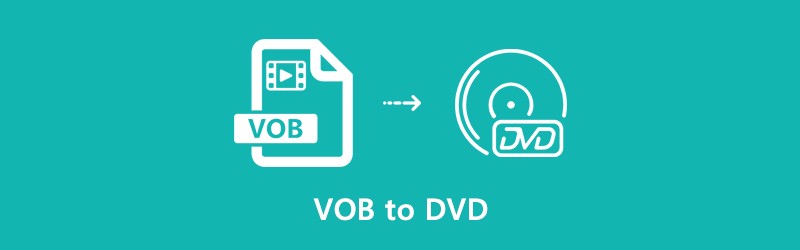

Část 1: Nejlepší převodník VOB na DVD pro vypalování formátu VOB na DVD
Pokud potřebujete hrát VOB na DVD přehrávači, musíte vypálit VOB na standardní DVD, které zahrnuje nabídku DVD, styl tlačítek, titulky DVD a další. Vidmore DVD Creator je univerzální převodník VOB na DVD, který vytváří DVD nebo vytváří soubory Blu-ray / složky / ISO ze souborů VOB, upravuje videa DVD pomocí vestavěného editoru videa nebo dokonce vypaluje DVD / Blu-ray se seznamem připravených -používat šablony nabídek.
- Snadno vypalte VOB na DVD, složku DVD, složku DVD nebo dokonce disk Blu-ray.
- Umožní vám stříhat, oříznutí, otáčet, vylepšovat, přidávat vodoznak, zvukovou stopu atd.
- Přizpůsobte si DVD pomocí přednastavených šablon nabídek a přizpůsobených.
- Pokročilé nástroje pro vytváření kapitol, přidávání titulků, úpravu kvality a další.
Krok 1: Stáhněte a nainstalujte vypalovačku VOB na DVD, spusťte program v počítači. Vybrat DVD disk možnost vytvořit standardní DVD pro DVD přehrávač. Klikněte na ikonu Přidat mediální soubory tlačítko pro import souborů VOB do programu a klikněte na další pokračujte tlačítkem.

Krok 2: Chcete-li přidat kapitoly, otočit videa nebo nastavit miniatury disku DVD, můžete kliknout na ikonu Elektrické nářadí možnost použít požadovaný efekt. Má dvě hlavní funkce, editaci videa a správu kapitol, u kterých si můžete vybrat požadovaný nástroj pro efekt.

Krok 3: Pokud jste s videi na DVD spokojeni, můžete vybrat přednastavenou nabídku z nabídky Šablona nabídky možnost, nebo dokonce přizpůsobit jeden z Vlastní šablona volba. Kromě toho můžete také přidat hudbu na pozadí, změnit pozadí a další pro vypalování VOB na DVD.

Krok 4: Nechte videa znovu zkontrolovat, kliknutím na možnost Vypálit přejděte do složky Nastavení v okně vyberte cíl, proveďte nastavení vypalování a vyberte režim přehrávání. Poté můžete kliknout na Start tlačítko pro převod videa VOB na standardní DVD.

Část 2: Nejlepší 3 převaděče VOB na DVD Freeware pro vypalování souborů DVD
1. Flick DVD
DVD Flick je bezplatný tvůrce VOB na DVD, který převezme řadu souborů VOB uložených ve vašem počítači a přemění je na standardní DVD disk, který lze přehrávat na libovolném DVD přehrávači bez jakýchkoli poplatků.
- Podpora více než 45 formátů souborů, 60 videokodeků a 40 zvukových kodeků.
- Upravte hlasitost zvuku, počet kanálů, bitovou rychlost zvuku a další.
- Po zakódování pomocí snadno přizpůsobitelných titulků můžete projekt vypálit na disk.
- Bezplatný převodník VOB na DVD bez jakéhokoli adwaru, spywaru nebo omezení.
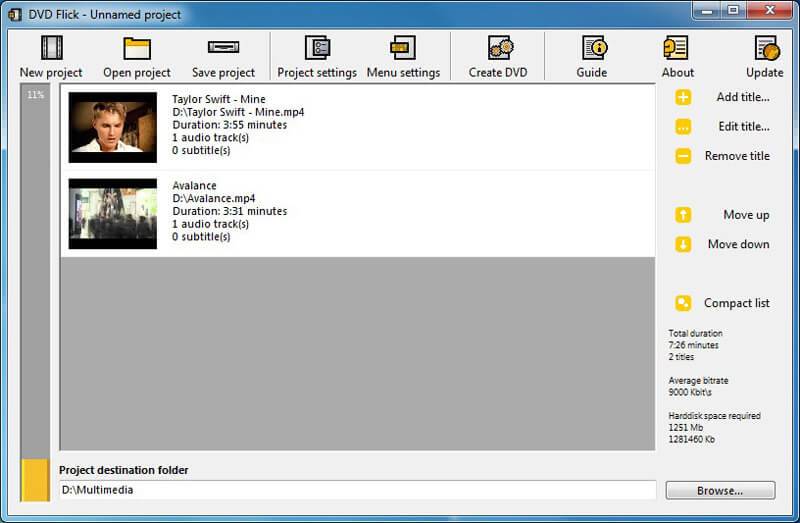
2. BurnAware
BurnAware je další bezplatná vypalovačka VOB na DVD, do které můžete kromě souborů VOB přidávat také obrázky, dokumenty, videa, hudbu a digitální fotografie. Snadno také vytváří bootovací disky a obrazové soubory ISO.
- Dvojí efekt, díky kterému je vypalovačka VOB na DVD snadno obešlá.
- Extrahujte zvukové stopy, obnovte nebo vymažte data z některých nečitelných disků.
- Poskytujte oddíl UDF, nastavení BOOT, ověřování dat a výběr relace.
- Pokročilé možnosti a funkce pro rozložení disku pro zálohování souborů VOB.
(Dozvědět se víc o DVD audio extraktor)

3. Freemake Video Converter
Freemake Video Converter je více než freeware pro vypalovačku VOB na DVD, ale také video konvertor, který vám umožní změnit video na požadovaný formát a stáhnout videa ze souborů YouTube.
- Vynikající a pohodlný stahovač videa a převodník pro soubory VOB.
- Stříhej videa do malých úprav, sloučte soubory a dále upravujte všechna videa.
- Jeho použití je velmi snadné a nejsou vyžadovány žádné speciální znalosti.
- Upravte velikost rámečku, video a audio kodeky, bitrate a vzorkovací frekvenci.
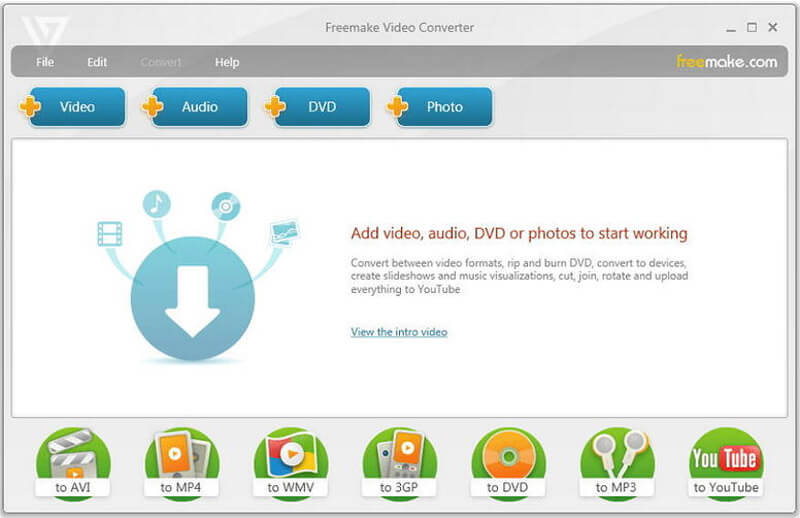
Část 3: Porovnání různých vypalovaček VOB a DVD
| Převaděč VOB na DVD | Video Converter Vidmore | Flick DVD | BurnAware | Převaděč videa Freemake |
| Vypalte VOB na disk DVD, složku DVD a soubory ISO. | K dispozici | K dispozici | K dispozici | K dispozici |
| Přizpůsobte nabídku DVD, tlačítko, šablonu a další. | K dispozici | K dispozici | Není dostupný | Není dostupný |
| Vylepšete video a audio kodek, kvalitu, snímkovou frekvenci a další. | K dispozici | K dispozici | Není dostupný | K dispozici |
| Zobrazte náhled VOB, MP4, MTS a M2TS ve vestavěném přehrávači. | K dispozici | Není dostupný | Není dostupný | Není dostupný |
| Přidejte titulky, kapitoly, zvukové stopy a další. | K dispozici | Není dostupný | Není dostupný | Není dostupný |
| Funkce pro úpravy videa pro oříznutí, sloučení a použití video efektů. | K dispozici | Není dostupný | Není dostupný | K dispozici |
| K dispozici pro Windows a Mac | Oba | Pouze Windows | Pouze Windows | Pouze Windows |
Část 4: Nejčastější dotazy týkající se převodu souborů VOB na formát DVD
1. Co je formát VOB?
VOB je zkratka pro soubor DVD Video Object, který obsahuje audio a video data pro obsah disku DVD a také informace o titulcích, nabídce a obsahu DVD. Formát VOB je soubor kontejneru s více médii sloučený a multiplexovaný dohromady do formátu, který vám umožní sledovat média ve vašem počítači.
2. DVD VS VOB, jaké jsou rozdíly?
Pokud potřebujete převést VOB na DVD, je nutné znát strukturu DVD disku. Soubor nebo složka DVD se skládá ze složky VIDEO_TS a AUDIO_TS. Složku AUDIO_TS lze vyprázdnit, zatímco složka VIDEO_TS obsahuje několik druhů souborů, například soubory BUP, soubory IFO a soubory VOB.
3. Proč se soubor VOB rozdělil na různé klipy pomocí BurnAware?
Protože BurnAware nemá funkce náhledu, možná nebudete moci najít požadovanou část videoklipu, pokud je VOB příliš velký na to, aby se vypálil na jednom DVD. Pokud jde o tento případ, musíte soubor VOB předem oříznout nebo místo toho použít profesionální vypalovačku VOB na DVD, například Vidmore DVD Creator.
Závěr
Pokud chcete převést soubory VOB na DVD přehrávači, můžete se dozvědět více o nejlepších metodách vypalování DVD disku zdarma. Stačí si na základě recenze vybrat požadované bezplatné řešení. Samozřejmě, pokud chcete vytvořit standardní DVD disk s nabídkami, tlačítky, kapitolami a dalšími. Můžete použít Vidmore DVD Creator k vytvoření jednoho podle vašich požadavků.
VOB tipy
-
VOB
-
Video kompresor
-
Video přehrávač


